Der Chromecast hat die Funktionalität von Android-Smartphones erheblich erweitert. Besonders, wenn Ihr Android-Gerät bereits über eine integrierte Funktion zur Bildschirmübertragung verfügt, kann ein Chromecast wahre Wunder wirken. Das Streamen Ihres Smartphone-Bildschirms auf einen Monitor oder Fernseher ist mit Chromecast sehr einfach. Wenn es jedoch darum geht, den Bildschirm auf Ihren Desktop zu projizieren, gibt es oft umständliche und komplizierte Lösungen. Aber es gibt einen viel einfacheren Weg, der in allen Android-Geräten mit der Cast-Option bereits enthalten ist. Alles, was Sie brauchen, ist ein Windows 10-PC mit dem Anniversary Update oder einer Vorabversion dieses Updates. Das Anniversary Update beinhaltet nämlich eine neue App namens „Verbinden“, die es Ihnen ermöglicht, Ihren Android- oder Windows Phone-Bildschirm auf Ihren Desktop zu spiegeln. Hier erfahren Sie, wie es funktioniert.
Suchen Sie auf Ihrem Windows 10-Computer nach der App „Verbinden“ und starten Sie diese. Die App wird Ihnen mitteilen, dass sie bereit ist, Verbindungen von anderen Geräten entgegenzunehmen.
Öffnen Sie auf Ihrem Android-Smartphone das Benachrichtigungscenter und tippen Sie auf die Schaltfläche „Übertragen“. Wenn Sie noch keinen Chromecast in Ihrem Netzwerk verwenden, wird hier zunächst nichts angezeigt. Tippen Sie auf die Option „Weitere Einstellungen“, um zur Bildschirmübertragungsseite zu gelangen.
Warten Sie ein oder zwei Sekunden, und Sie werden Ihren Windows 10-Desktop in der Liste der verfügbaren Geräte sehen. Tippen Sie darauf, um eine Verbindung herzustellen.
Auf Ihrem Desktop zeigt die App „Verbinden“ an, dass ein Android-Gerät versucht, eine Verbindung herzustellen. Eine zusätzliche Bestätigung der Verbindung oder das Erlauben oder Blockieren ist nicht erforderlich. Die „Verbinden“-App geht davon aus, dass die Verbindung vertrauenswürdig ist, solange sich das Android-Telefon im selben WLAN-Netzwerk wie der Desktop befindet.
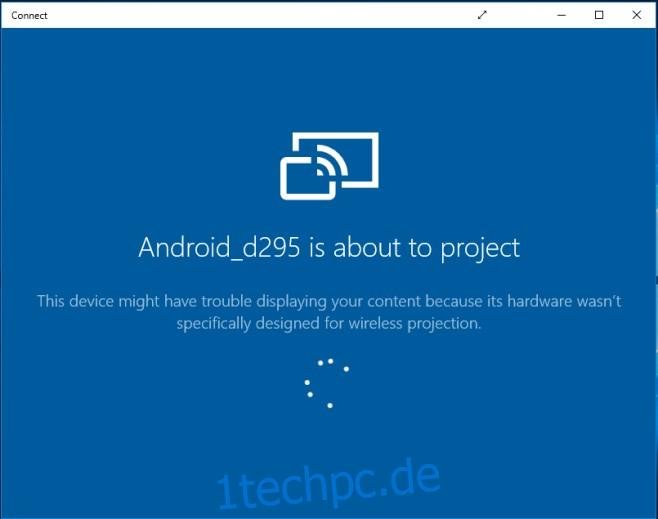
Die Verbindung wird schnell hergestellt und der Bildschirm Ihres Mobiltelefons wird in Kürze in der App angezeigt.
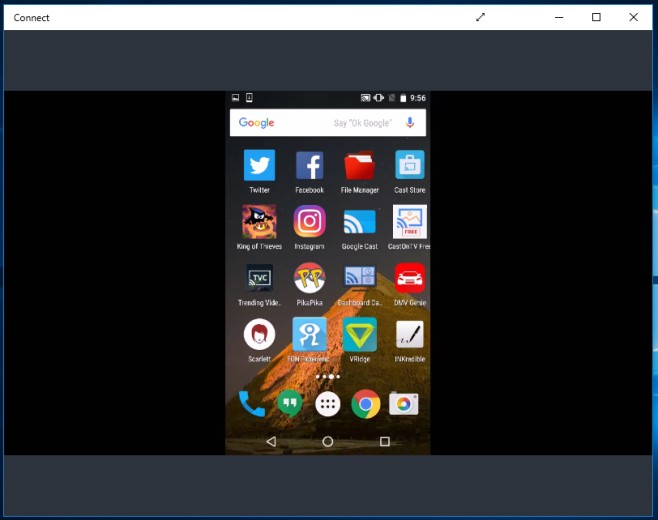
Ein großer Vorteil ist, dass Sie die GameDVR-Funktion nutzen können, um Ihren gespiegelten Android-Bildschirm aufzuzeichnen. Drücken Sie einfach die Tastenkombination Win+G und aktivieren Sie „Verbinden“ als Spiel, um die Aufnahme zu starten. Wenn Ihr PC zu alt für die GameDVR-Funktion ist, können Sie diese trotzdem aktivieren.
Aktualisiert: 8. Dezember 2020 um 7:38 Uhr